什麼是惡意軟體 HackTool:Win32/Keygen?如何去除?

您是否掃描過您的設備並發現它感染了 HackTool:Win32/Keygen?在您使用破解或金鑰產生器啟動進階軟體後,Windows Defender 可能會自動警告您有關此惡意軟體的存在。

工作列是 Windows 中的經典使用者介面元素。它首先在 Windows 95 中引入,並存在於此後發布的所有 Windows 版本中。工作列的主要任務是提供一個有用的工具來顯示所有正在運行的應用程式、將視窗打開為任務以及在它們之間快速切換。
在本文中,Quantrimang.com將指導您如何開啟/關閉「使用小工作列按鈕」選項,以快速變更 Windows 10 中工作列按鈕的大小。
在「設定」中開啟/關閉「使用小工作列按鈕」選項
若要在 Windows 10 中啟用「使用小工作列按鈕」選項,請執行下列操作。
1. 開啟設定。
2. 前往個人化 > 工作列。
3. 在右側,啟用使用小工作列按鈕選項。這將使您的任務欄按鈕立即變小。
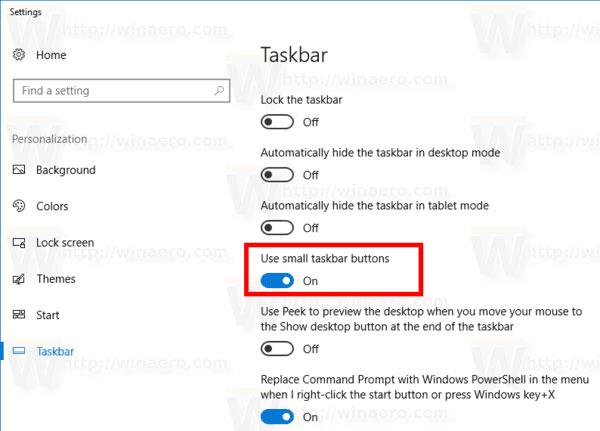
在「設定」中開啟/關閉「使用小工作列按鈕」選項
4. 若要恢復工作列的預設大小,請關閉使用小工作列按鈕選項。
使用登錄機碼開啟/關閉使用小工作列按鈕選項
此外,您可以套用登錄機碼調整來啟用/停用「使用小工作列按鈕」選項,步驟如下:
1.開啟註冊表編輯器應用程式。
2. 前往以下註冊表項。
HKEY_CURRENT_USER\SOFTWARE\Microsoft\Windows\CurrentVersion\Explorer\Advanced3. 在右側,建立一個名為TaskbarSmallIcons 的新 32 位元 DWORD 值。
注意:即使您使用的是 64 位元 Windows,您仍然必須建立 32 位元 DWORD 值。
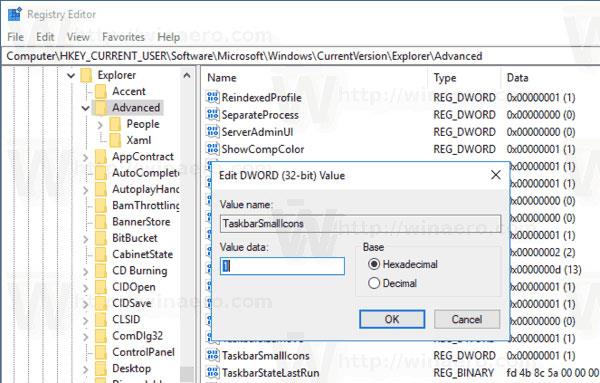
建立一個名為 TaskbarSmallIcons 的新 32 位元 DWORD 值
4. 將其值資料設為1以啟用「使用小工作列按鈕」選項。
值為0將恢復工作列的預設大小。
要應用註冊表調整所做的更改,您需要登出並重新登入您的用戶帳戶。或者,您可以重新啟動 Explorer shell。
您是否掃描過您的設備並發現它感染了 HackTool:Win32/Keygen?在您使用破解或金鑰產生器啟動進階軟體後,Windows Defender 可能會自動警告您有關此惡意軟體的存在。
探索如何在Windows 10上建立和管理還原點,這是一項有效的系統保護功能,可以讓您快速還原系統至先前狀態。
您可以使用以下 15 種方法輕鬆在 Windows 10 中開啟<strong>裝置管理員</strong>,包括使用命令、捷徑和搜尋。
很多人不知道如何快速顯示桌面,只好將各個視窗一一最小化。這種方法對於用戶來說非常耗時且令人沮喪。因此,本文將向您介紹Windows中快速顯示桌面的十種超快速方法。
Windows Repair 是一款有效的 Windows 錯誤修復工具,幫助使用者修復與 Internet Explorer、Windows Update 和其他重要程式相關的錯誤。
您可以使用檔案總管選項來變更檔案和資料夾的工作方式並控制顯示。掌握如何在 Windows 10 中開啟資料夾選項的多種方法。
刪除不使用的使用者帳戶可以顯著釋放記憶體空間,並讓您的電腦運行得更流暢。了解如何刪除 Windows 10 使用者帳戶的最佳方法。
使用 bootsect 命令能夠輕鬆修復磁碟區引導程式碼錯誤,確保系統正常啟動,避免 hal.dll 錯誤及其他啟動問題。
存檔應用程式是一項功能,可以自動卸載您很少使用的應用程序,同時保留其關聯的檔案和設定。了解如何有效利用 Windows 11 中的存檔應用程式功能。
要啟用虛擬化,您必須先進入 BIOS 並從 BIOS 設定中啟用虛擬化,這將顯著提升在 BlueStacks 5 上的效能和遊戲體驗。








